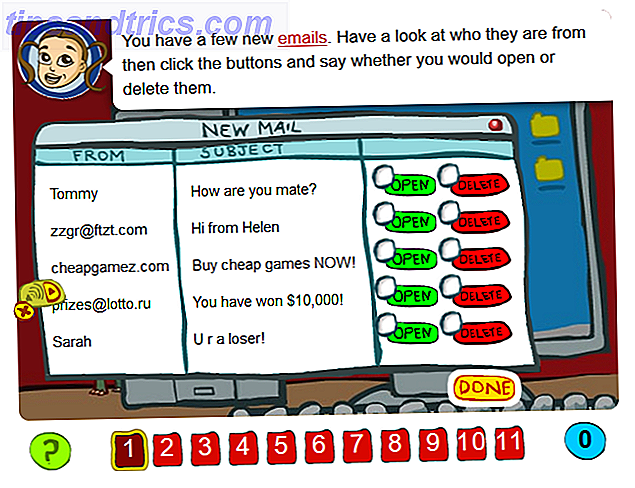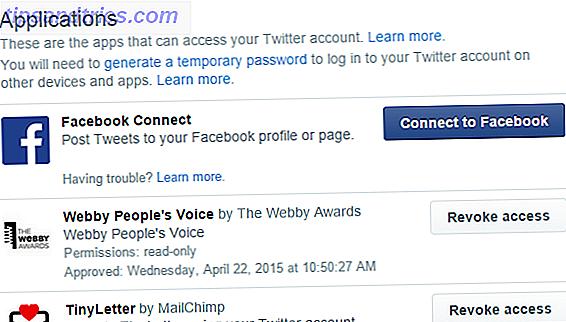Microsoft utruller oppdateringen av årsdagen Oppdatering av Windows 10 årsjubileum i juli og disse er de beste funksjonene Windows 10 årsjubileumsoppdatering i juli, og disse er de beste funksjonene. Du vil elske Windows 10 års jubileumsoppdatering! Den andre store oppgraderingen til Windows 10 siden lanseringen i juli 2015 forventes i sommer. Her fremhever vi de mest spennende funksjonene. Les mer til Windows 10-brukere, og hvis du har lastet ned det og besluttet at det ikke er for deg, eller det gir deg problemer, og du vil vente til det er noen flere oppdateringer, er det mulig å rulle tilbake til den gamle versjonen Gratis Opp diskplass ved å fjerne Windows.old Folder Free Up Disk Space ved å fjerne Windows.old Folder Windows forbereder en automatisk sikkerhetskopiering før du installerer på nytt. Windows.old-mappen inneholder brukerprofiler og personlige filer. Slik gjenoppretter du dataene og fjern mappen for å frigjøre plass. Les mer .
Dette er hva du trenger å vite for å få det til å skje!
- Hit Win Key + I for å starte Innstillinger App.
- Klikk Oppdater og sikkerhet .
- Klikk på Recovery .
- Klikk på Komme i gang under Gå tilbake til en tidligere bygning .
- Hvis du ser en skjerm som spør hvorfor du vil rulle tilbake, kryss av en boks og klikk på Neste .
- Hvis du ser en skjerm som ber om å se etter oppdatering, klikker du Nei takk .
- Klikk på Neste på skjermbildet Hva du trenger å vite .
- Klikk på Neste igjen.
- Klikk Gå tilbake til tidligere bygg .
Etter det siste trinnet vil PCen starte på nytt Slik stopper du Windows 10 Update fra omstart uten å spørre Slik stopper du Windows 10 Oppdatering fra omstart uten å spørre Windows 10 kan være irriterende forresten, uten å legge merke til det. Heldigvis er det en vei rundt det. Les mer og gå gjennom prosessen eller gå tilbake. Når du er ferdig, har du den forrige versjonen av Windows 10 tilbake og klar til å gå.
Hvorfor avinstallerer du jubileumsoppdateringen? Fortell oss om det i kommentarene. Vi vil vite!